【パワーポイント】PowerPointの起動方法!パソコンで開くには?

よーし、パワーポイントを始めるぞ!よ、よーし……

仕方ねぇ、パワーポイントの起動方法を教えてやるぜ。
- Windowsボタン→「P」の中にあるPowerPointをクリック
- 「ここに入力して検索」からパワーと検索
- デスクトップなどに移動すれば、それをダブルクリック
【パワーポイント】開き方・起動の仕方
PowerPointを起動するには、いくつか方法があります。
ご自身のやりやすい方法で起動してみてください。
パワーポイントをアプリ一覧から探す
ステップ1
画面左下に四角が四つ並んだ、窓のようなマークがありますね。
「スタートボタン」といいますが、これをクリックしてください。
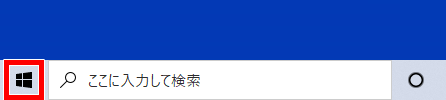
パソコンに入っている、アプリケーションの一覧が出てきました。
アルファベット順に並んでいますね。
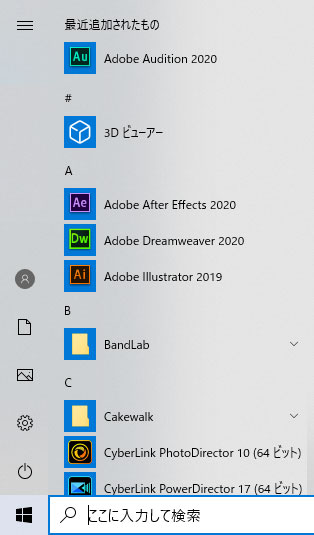
ステップ2

パワーポイントを英語にすると「PowerPoint」だから、「P」のところを探すんだぜ。
右側のスライダーを下にドラッグして、「P」のところまで移動してみてください。
「P」の中に、パワーポイントがありましたね!
これをクリックすれば、パワーポイントが開けます。
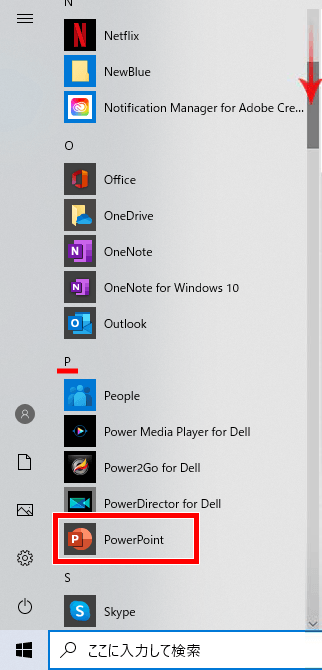

スクロールしてもいいが、一気に移動もできるんだぜ。
ステップ1
どれでもいいのでアルファベット部分をクリックしてみてください。
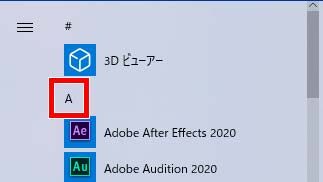
ステップ2
アルファベットひらがなが出てきました。
これはアプリの頭文字からアプリを探す機能です。
今回はPowerPointを開きたいので、「P」をクリックします。
パワーポイントがある「P」のところまで移動できました。
そのまま「PowerPoint」をクリックすればOKです。
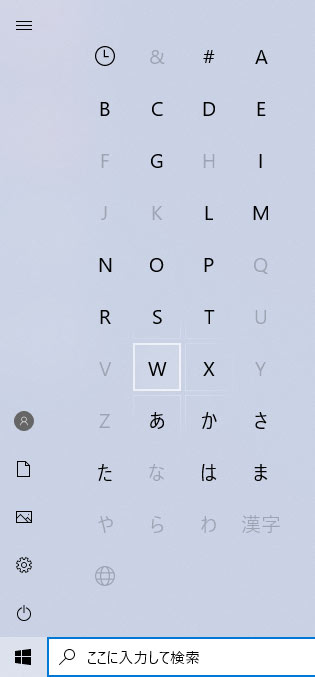
パワーポイントを名前から検索する

検索ボックスから検索する方法もあるぜ。
先ほどのWindowsボタンの一つ右に、虫眼鏡のマークと、「ここに入力して検索」と書かれた検索ボックスがありますよね?


僕の画面にはないよ?
もし検索ボックスがない場合、タスクバーで右クリックして、「検索」→「検索ボックスを表示」をクリックしてください。
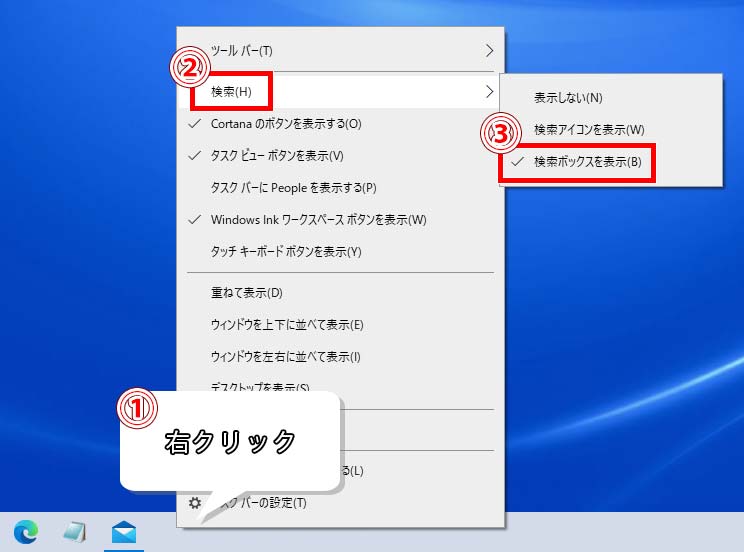
この検索ボックスにアプリの名前を直接入力しても、アプリが探せます。
検索ボックスの中をクリックして、「パワー」と入力してみましょう。

パワーポイントは長いからな。
最も一致する検索結果に「PowerPoint」が出てくるので、クリックすれば、パワーポイントが開きます。
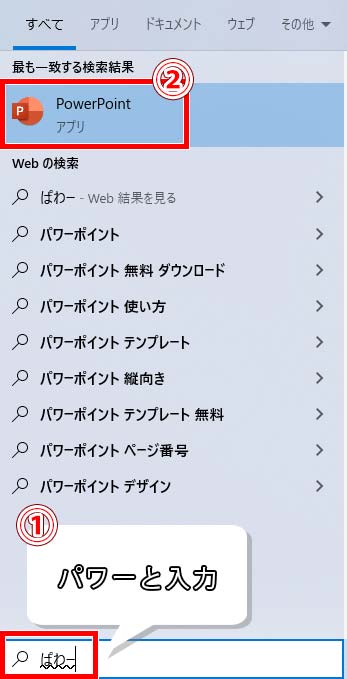
パワーポイントが見当たらなかったら?
もし探してもパワーポイントがない場合、パソコンにパワーポイントがインストールされていないかもしれません。
その場合、新しくパワーポイントを購入する必要があります。

PowerPointって買うやつなんだ。

パソコンに標準装備されてることも多いしな。
さらに無料で使えるパワーポイントもありますよ!
パワーポイントの購入方法や無料版パワーポイントについては、下記ページをご覧ください。
【パワーポイント】デスクトップに貼り付ける方法

もっと簡単に起動する方法ないの?

デスクトップから開けるようにできるぜ。
ステップ1
「パワーポイントを名前から探す」の方法で、PowerPointを見つけてください。
あ、まだクリックはしないでくださいね。
ステップ2
見つけたら、PowerPointをデスクトップへドラッグアンドドロップしてください。
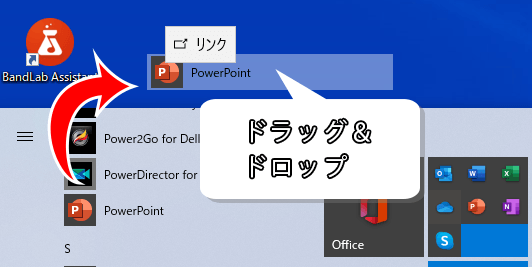

クリックしたままデスクトップに移動させて、指を離すんだぜ。
ステップ3
デスクトップにPowerPointをコピーできました!
こうすれば、PowerPointを開きたいとき、デスクトップに作ったパワーポイントのアイコンをダブルクリックすればOKです。
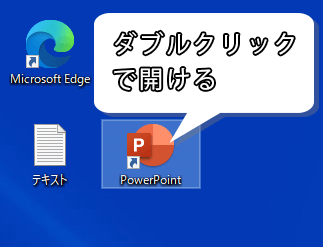
これで、パワーポイントを簡単に開けますね!
それでは、お疲れさまでした!
- Windowsボタン→「P」の中にあるPowerPointをクリック
- 「ここに入力して検索」からパワーと検索
- デスクトップなどに移動すれば、それをダブルクリック


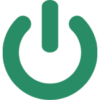
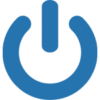






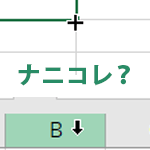
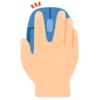



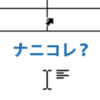

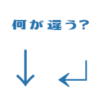
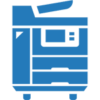

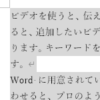
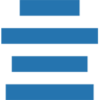
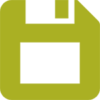

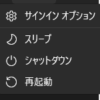



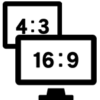
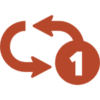






ディスカッション
コメント一覧
まだ、コメントがありません